Klipper/How to search in phone books using Klipper/uk: Difference between revisions
Created page with "{{KDE3}}
'''Klipper''' може виконувати пошук позначеного телефонного номеру у телефонних книгах. Ви может..." |
Created page with "center|thumb|400px|Вибір дії з пошуку" |
||
| Line 4: | Line 4: | ||
'''Klipper''' може виконувати пошук позначеного телефонного номеру у телефонних книгах. Ви можете позначити цей номер у будь-якій програмі, наприклад, у програмі для перегляду веб-сайтів. | '''Klipper''' може виконувати пошук позначеного телефонного номеру у телефонних книгах. Ви можете позначити цей номер у будь-якій програмі, наприклад, у програмі для перегляду веб-сайтів. | ||
[[Image:klipper-tut- | [[Image:klipper-tut-2_uk.png|center|thumb|400px|Вибір дії з пошуку]] | ||
== How is it done?== | == How is it done?== | ||
Revision as of 16:08, 14 October 2010
Template:I18n/Language Navigation Bar
![]() Klipper може виконувати пошук позначеного телефонного номеру у телефонних книгах. Ви можете позначити цей номер у будь-якій програмі, наприклад, у програмі для перегляду веб-сайтів.
Klipper може виконувати пошук позначеного телефонного номеру у телефонних книгах. Ви можете позначити цей номер у будь-якій програмі, наприклад, у програмі для перегляду веб-сайтів.
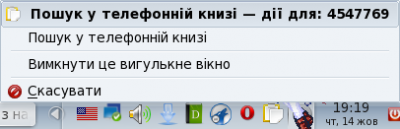
How is it done?
Klipper offers "actions" for it.
As precondition Klipper needs to be active and must be visible as a tray icon in the panel.
Call up the dialog and add action:
Regular expression for action:
^[\s]*[0+][\d]{2,2}[-/\d\s]{4,16}[\s]*
Now you need to add two commands for added action:
Command 1 (all on one line):
kfmclient openURL "http://www.dastelefonbuch.de/?pid=OpenSearch&cmd=search&kw=%s&le=de"
Description for command 1:
Phonebook search, Konqueror
Command 2 (all on one line):
Description for command 2:
Phonebook search, Firefox
After that it should look like this:

After highlighting a phone number on a web site a small window appears und you will be prompted to select an action. See screenshot at beginning of page.
